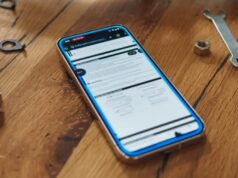Podemos obtener una comisión de enlaces en esta página.
Garmin ha traído recientemente una función a muchos de sus relojes que los usuarios de Apple Watch han podido disfrutar por un tiempo: un código de acceso al dispositivo, por lo que puede bloquear sus datos cuando su reloj no está en su muñeca. La función ya está disponible para los usuarios de los recientes relojes de Enduro, Fenix, Forerunner, Lily, Tactix, Venu y Vivoactive.
Cómo funciona el código de acceso del dispositivo Garmin
En versiones anteriores del software Garmin, los dispositivos que tienen una función de “billetera” le pedirían que configure un código de acceso para usar la billetera. Luego, cuando aprovechó su reloj para usar Garmin Pay en un pago de la tienda, tendrá que ingresar un código de cuatro dígitos.
Las actualizaciones de software recientes agregan la capacidad de bloquear todo su reloj, no solo la billetera. Aquí le mostramos cómo encenderlo:
Vaya a su menú de configuración en el reloj.
Sistema seleccionado
En contraseña, puede establecer un código de acceso si aún no tiene uno.
Una vez que haya establecido un código de acceso, tendrá la opción de “On” o “solo billetera”. Seleccione “On” si desea tener que ingresar el código de acceso cada vez que ponga su reloj.
Si no ha configurado Garmin Pay, sus opciones de código de acceso estarán “encendido” o “apagado”.
Lo que puedes y no puedes hacer con un código de acceso de Garmin
Con el código de contraseña habilitado, tendrá que golpear su código cuando ponga su reloj, pero de lo contrario las cosas funcionarán como de costumbre, para usted.
Para alguien que no conoce el código, puede recoger el reloj y mirarlo, pero la mayoría de las cosas más allá de la cara del reloj estarán bloqueadas detrás del código de acceso. Para un extraño que no conoce el código, esto es lo que todavía está disponible:
La cara del reloj es visible como de costumbre
El botón de luz funciona para activar la cara del reloj o la luz
Si una actividad se estaba ejecutando cuando tomaste el reloj, seguirá funcionando
Todavía puedes contestar una llamada telefónica
La linterna y los atajos de asistencia de emergencia todavía funcionan
Y esto es lo que no es:
Las miradas (datos que alcanza desplazándose hacia abajo desde la cara del reloj) están bloqueadas
El menú de configuración está bloqueado
El menú de actividad está bloqueado, por lo que no puede comenzar una nueva actividad
El menú de accesos directos (mantenga presionado el botón superior izquierdo en un precursor) solo contiene cinco opciones: apagado, dispositivo de bloqueo, encendido o apagado la pantalla táctil, la linterna y la asistencia de emergencia. (Esto es lo que veo en el Forerunner 265 y 570; los detalles pueden variar según el reloj).
Todo lo demás que podría estar en ese menú, como su billetera, temporizadores, encontrar mi teléfono, etc., todo falta.
También debe ingresar su código de acceso para activar la función de código de acceso, lo que confirma útilmente que aún recuerda qué es y no se bloquea.
¿Qué piensas hasta ahora?
¿Qué relojes Garmin tienen la función de contraseña del dispositivo?
Garmin enumera estos relojes como con capacidad para contrabando, siempre que tenga la actualización de software más reciente instalada, y tenga la versión más reciente de la aplicación Garmin Connect:
Enduro 3
Fenix 8 (AMOLED o Solar) y Fenix E
Forerunner 165, 255, 265, 955 y 965, y sus variaciones (incluidas S y Music), y el nuevo 570 y 970.
Instinto 3, 3 táctico y E (según este gráfico)
Lily 2 y Lily 2 Active
Tactix 8
Venu 3 y 3s
Vivoactivo 5 y 6
Cómo habilitar el software beta para obtener nuevas funciones en el futuro
Antes de que saliera oficialmente la función de contraseña, estaba disponible en una versión beta pública. Si te gusta obtener nuevas funciones de Garmin, recomendaría registrarte para la versión beta. No he encontrado que las cosas sean erróneas, aunque siempre es un riesgo con ningún programa beta.
Las instrucciones de Garmin para inscribirse en el programa beta están aquí. Básicamente, utilizará su aplicación Garmin Connect para seleccionar su dispositivo, luego toque el programa de software BoN Beta y aceptará los términos.
En una hora, debería poder instalar el último software. Para verificar una actualización en cualquier momento, vaya al menú Configuración en su dispositivo, luego en el sistema, actualizaciones de software y verifique las actualizaciones.